Deze tutorial bevat instructies voor het oplossen van de "spoolsv.exe" afdrukfout en andere afdrukproblemen in Windows in drie (3) eenvoudige stappen. Wanneer u probeert af te drukken in Windows, kunt u soms een van de volgende afdrukproblemen ondervinden:
- Nadat u op de knop "Afdrukken" hebt geklikt om een document af te drukken, gebeurt er niets (Printer niet afdrukken)
- De afdrukwachtrij toont de afdruktaak(en), maar er wordt niets afgedrukt.
- De printer drukt niet af vanuit een programma.
- Printers ontbreken in de opties "Apparaten en printers" in het Configuratiescherm.
- U ontvangt de afdrukfout 'spoolsv.exe' wanneer u probeert af te drukken:
"Spoolsv.exe – Toepassingsfout. De instructie op "0x77fcc2c0" verwijst naar geheugen op "0x00000000. Het geheugen kon niet worden geschreven."

Meestal worden de meeste afdrukproblemen veroorzaakt wanneer de 'Print Spooler'-service (spoolsv.exe) niet goed werkt vanwege beschadigde afdruktaken. In deze gevallen is de meest effectieve oplossing om het afdrukprobleem op te lossen het verwijderen van alle afdruktaken uit de printerwachtrij door de onderstaande stappen te volgen.
SNEL OPLOSSEN De meest voorkomende afdrukproblemen in 3 eenvoudige stappen. *
* Opmerking: De onderstaande instructies zijn van toepassing op alle Windows-besturingssystemen (Windows 10, Windows 8, Windows 7, Windows Vista & Windows XP).
Stap 1. Stop de Print Spooler-service.
1. Druk tegelijkertijd op de ramen  + R toetsen om het opdrachtvenster voor uitvoeren te openen.
+ R toetsen om het opdrachtvenster voor uitvoeren te openen.
2. Typ in het opdrachtvenster Uitvoeren: services.msc en druk op Binnenkomen.

3. Klik in het rechterdeelvenster met de rechtermuisknop op Afdrukspooler service en klik Stoppen.
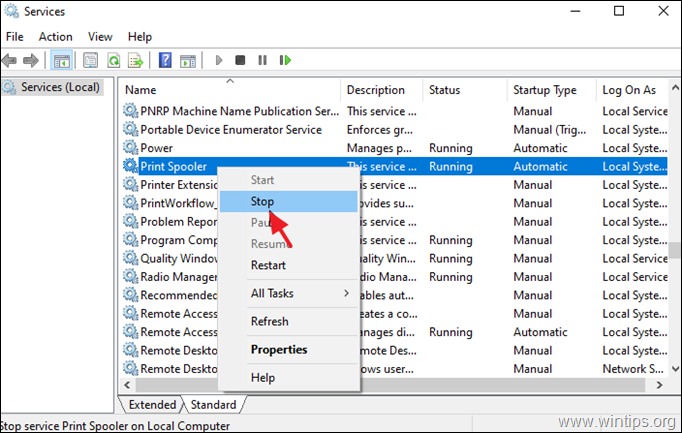
4. Sluit het venster 'Services' niet en ga door naar de volgende stap.
Stap 2. Printerwachtrij verwijderen banen.
Ga nu verder en wis de afdrukwachtrij door de printertaken te verwijderen:
1. Druk tegelijkertijd op de ramen  + R toetsen om het opdrachtvenster voor uitvoeren te openen.
+ R toetsen om het opdrachtvenster voor uitvoeren te openen.
2. Typ in het opdrachtvenster Uitvoeren de volgende opdracht en klik op oke:
- %systemroot%\System32\Spool\Printers
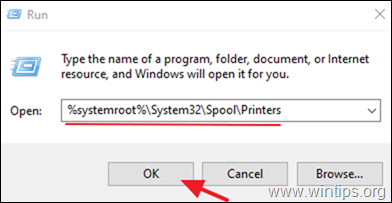
3. druk op CTRL + EEN om alles te selecteren SHD & SPL bestanden en druk op de Verwijderen knop om ze allemaal te verwijderen.
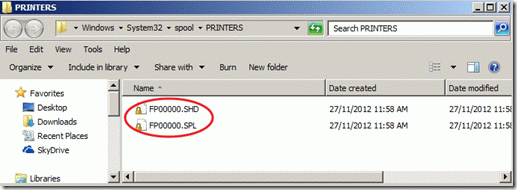
4. Dichtbij het Verkenner-venster en ga verder met de laatste stap om begin de Afdrukspooler dienst.
Stap 3. Start de Print Spooler-service.
1. In het venster Services, rechts klikkenck bij Afdrukspooler service en klik Begin.
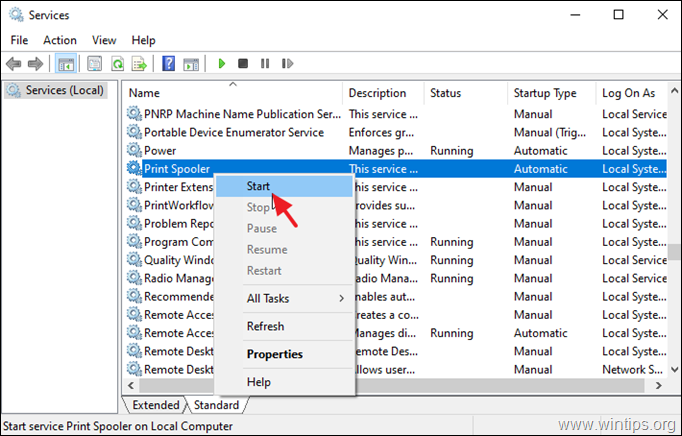
2. Sluit het venster Services en probeer af te drukken. Normaal gesproken gaat het printen nu probleemloos. *
* Opmerking: Als u nog steeds niet kunt afdrukken, gaat u verder en installeert u de printerstuurprogramma's opnieuw op uw pc.
Dat is het! Welke methode werkte voor jou?
Laat me weten of deze gids je heeft geholpen door een opmerking over je ervaring achter te laten. Like en deel deze gids om anderen te helpen.